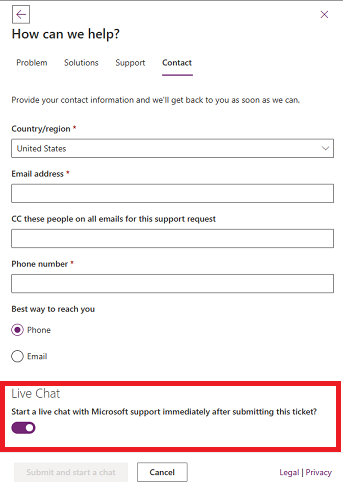Opprette en støtteforespørsel
Før du oppretter en støtteforespørsel, kan du søke etter Fabric-innhold ved hjelp av hjelperuten i Fabric. Se gjennom instrumentbord for produktstatus liste, tjenesteavbrudd/nedbryting status, status for bevissthet og gjeldende kjente problemerpå siden Microsoft Fabric.
Forutsetninger
Brukere kan opprette støtteforespørsler hvis de har en av følgende sikkerhetsroller eller lisenser:
Rolleadministrator for Microsoft Entra
Miljøadministrator (eller systemansvarligrolle i Dataverse)
Firmaadministrator
Faktureringsadministrator
Tjenesteadministrator
CRM-tjenesteadministrator
CRM-organisasjonsadministrator
Sikkerhetsadministrator
Partnerdelegert administrator
SharePoint-administrator
Teams-administrator
Exchange-administrator
Stoffadministrator
Samsvarsadministrator
Brukerstøtteadministrator
Power BI Pro-brukere kan opprette støtteforespørsler for Power BI
Fabric-brukere kan opprette støttebilletter til Fabric-produkter
Trinn for å opprette en støtteforespørsel
Trinnene du gjør for å opprette en støtteforespørsel varierer avhengig av hvilken rolle du har.
Velg spørsmålstegnet (?) fra den øverste menylinjen for å åpne hjelperuten stoff. I hjelperuten kan du søke etter innhold fra Microsoft Learn og de ulike fabric-arbeidsbelastningsfellskapene.
Notat
Administratorer kan også navigere til Administrasjonssenter for Power Platform (PPAC) med administratorlegitimasjonen for å opprette en støtteforespørsel.
Velg Få Hjelp for Microsoft på Kortet «Andre ressurser».
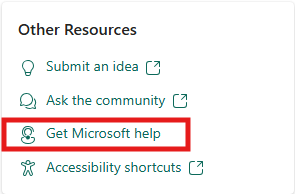
Notat
Hvis administratoren angir en kobling til en intern brukerstøtte, som beskrevet her, vises en kobling til brukerstøtte. Administratorer vil imidlertid alltid bli omdirigert til delen Hjelp + Kundestøtte i administrasjonsportalen for .
Gå til Hjelp + Støtte i administrasjonsportalen, og klikk på Ny støtteforespørsel.
Velg produktet du opplever et problem med.
Fyll ut beskrivelsen av problemet, og velg pilen til høyre for tekstboksen. Løsninger som samsvarer med beskrivelsen av problemet, vises.
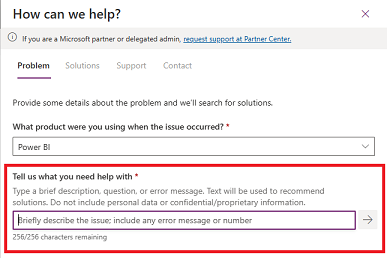
Hvis du ikke finner den riktige løsningen, kan du svare på noen flere spørsmål for å se mulige løsninger på problemet. Velg den relevante løsningen, og se om innholdet kan veilede deg til en løsning.
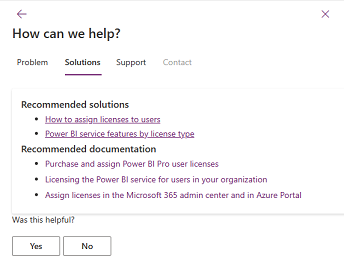
Hvis veiledningen ikke løser problemet, ruller du nedover, velger Neste, og deretter velger du støtteplanen. Du kan velge enten å bruke Microsoft Fabric-abonnementet eller Unified- eller Premier-støtteplanen.
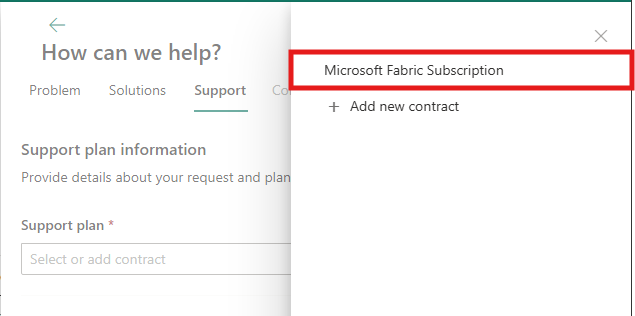
Hvis du har en støtteplan for Unified eller Premier som ikke vises under kundestøtteplan, velger du Legg til ny kontrakt og fyller ut feltene. Hvis du ikke kjenner tilgangs- eller kontrakt-ID-en eller er interessert i å kjøpe en Unified-støttekontrakt, kontakter du tjenesteadministratoren eller Customer Success Account Manager (CSAM).
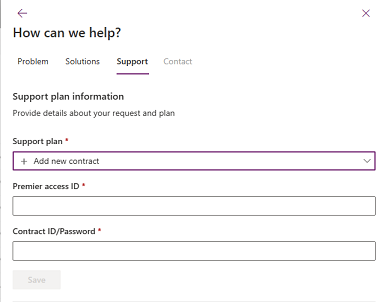
Tips
- Hvis du vil ha kontrakt-ID/passord, angir du kontrakts-ID-en for Unified eller Premier.
- kontrakt-ID/passord som standard for Kontrakts-ID-en for Unified eller Premier. Hvis du har endret passordet når du registrerer deg på Nettet i Unified/Premier-portalen, bør du bruke det oppdaterte passordet i stedet for kontrakt-ID-en.
Hvis veiledningen ikke løser problemet, ruller du nedover, velger Nesteog fyller deretter ut feltene på Støtte-fanen.
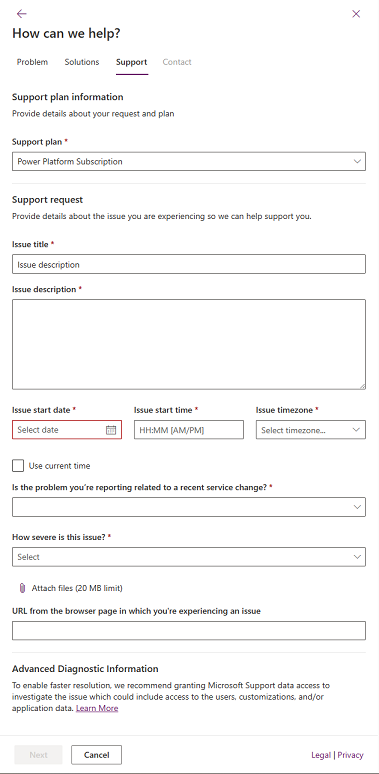
Live Chat
Brukere som åpner støttesaker via PPAC, kan se alternativet for å starte en live chat-økt med en microsoft kundestøtterepresentant. Alternativet for å starte en live chat-økt vises på Kontakt-siden.